Trước khi code thì chúng ta phải setup môi trường để code thì ở bài này mình sẽ hướng dẫn các bạn cách setup và đối với những ai sở hữu máy tính mà không có GPU thì cũng đừng có lo vì chúng ta sẽ code trên Google Colab ( đồ chùa là nhất 😋). Và yên tâm là nó sẽ dễ một cách bất ngờ và siu lẹ
Setup Google Colab
Bước 1: tạo Notebook mới
Tạo google colab
Bấm vào New handbook
Bấm Runtime -->change runtime type
Chỉnh sang GPU Và bấm save
Bước 2: tải những thứ cần thiết
Chắc chắn trên mạng bạn sẽ thấy tải rất nhiều thứ và lâu và các kết quả đều không thành công ( mình đã thử rồi 😌😌) và sau bao kinh nghiệm thì đây mới là cách nhanh và dễ nhất
Như các bạn có thể thấy cuda đã được cài sẵn từ ban đầu(phiên bản 11.8) nên chúng ta không cần phải làm các bước xóa và tải lại cuda như những hướng dẫn trên mạng
2.1. !nvcc --version
2.2 !pip install git+https://github.com/andreinechaev/nvcc4jupyter.git
2.3 %load_ext nvcc_plugin
2.4 Xin chúc mừng bạn đã setup xong rùi. 1 lưu ý nhỏ là khi chạy code nhớ ghi cái nì trước khi code
%%cu
Code mẫu để các bạn test
%%cu
#include <stdio.h>
#include <cuda_runtime.h>
#define N 10
__global__ void a(){ printf("%d\n", threadIdx.x *threadIdx.x ); }
int main(){ a <<<1, N>>>(); cudaDeviceSynchronize(); return 0;
}
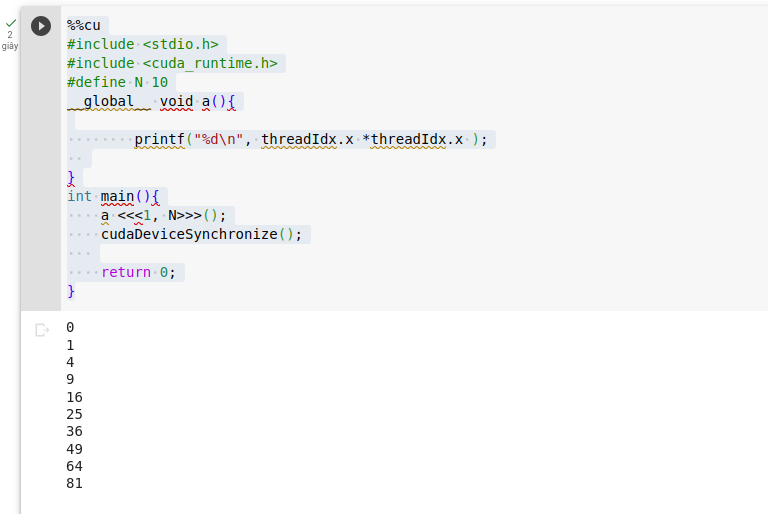 Các bạn thấy có vài dấu gạch chân đỏ ở phía dưới thì hong sao đâu( còn lý do thì mình cũng không biết nữa 😆)
Các bạn thấy có vài dấu gạch chân đỏ ở phía dưới thì hong sao đâu( còn lý do thì mình cũng không biết nữa 😆)
Giải thích các bước
Phần nhỏ này mình giải thích các bước và bạn có thể bỏ qua nhưng mà nó lẹ thui, không tốn nhiều thời gian đâu
Như các bạn thấy mình không cần phải tải lại cuda như các hướng dẫn khác vì cuda đã được cài sẵn ( !nvcc --version) và may mắn là gcc support cho phiên bản 11.8

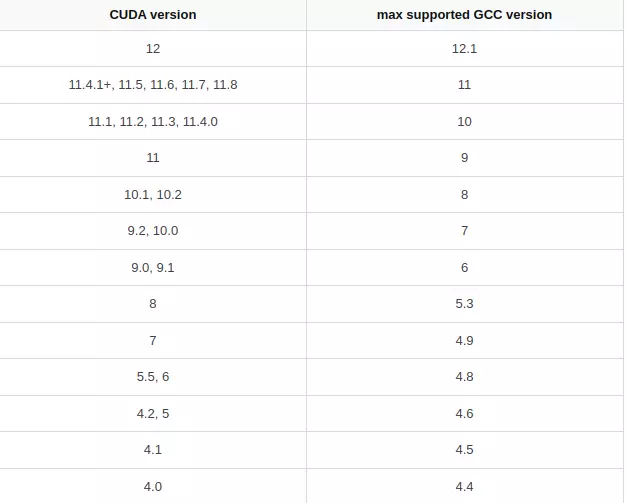
Và 1 số lỗi mà các bạn hay gặp phải là do khi cài lại cuda và phiên bản cuda mới tải lại không phù hợp với gcc
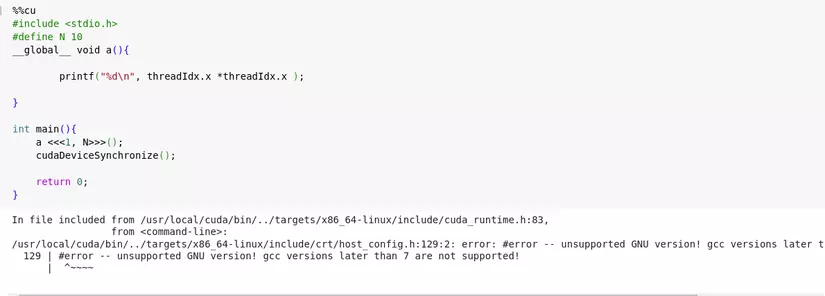
Vậy bài 2 đến đây là kết thúc, chúc các bạn thành công và hẹn gặp lại các bạn ở bài 3
Tham khảo
https://stackoverflow.com/questions/6622454/cuda-incompatible-with-my-gcc-version